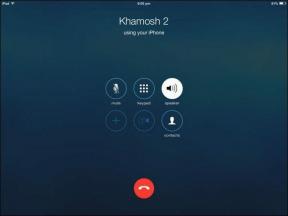5 Möglichkeiten, GIFs zu reparieren, die auf Instagram nicht funktionieren
Verschiedenes / / December 07, 2023
Instagram bietet mehrere Möglichkeiten, Ihre Gefühle für Beiträge oder Nachrichten auszudrücken. Dazu gehören Likes, Reaktionen, die Möglichkeit, Medien zu teilen und auch GIFs zu senden. Allerdings hat nicht jeder das Glück, alle diese Funktionen nutzen zu können. Wenn GIFs auf Ihrem Instagram-Konto nicht funktionieren, ist dieser Leitfaden genau das Richtige für Sie.

Bevor wir uns mit allen möglichen Korrekturen befassen Verwenden Sie GIFs in Instagram-Kommentaren und an anderen Stellen innerhalb der App empfehlen wir, die App auf die neueste Version zu aktualisieren. Sie können nach Updates suchen, indem Sie den folgenden Link auf Ihrem Gerät öffnen. Wenn Sie eine Update-Option sehen, klicken Sie auf Aktualisieren. Wenn nicht, fahren Sie mit den folgenden Korrekturen fort.
Aktualisieren Sie Instagram für Android
Aktualisieren Sie Instagram für iPhone
1. VPN deaktivieren
Einige Funktionen von Instagram sind möglicherweise regional gesperrt, weshalb Sie möglicherweise kein GIF auf Instagram hochladen können. Deaktivieren Sie daher das VPN und prüfen Sie erneut, ob Sie GIFs auf Instagram verwenden können. Öffnen Sie einfach die VPN-App auf Ihrem Gerät und tippen Sie auf „Trennen“.

2. Wechseln Sie zwischen professionellem oder geschäftlichem Konto
Manchmal führt Instagram neue Funktionen ein, die auf einen bestimmten Kontotyp ausgerichtet sind. Das bedeutet, dass Sie einige Funktionen möglicherweise zuerst in Ihrem persönlichen Konto und andere in Ihrem beruflichen oder geschäftlichen Konto erhalten. Du kannst zwischen den Geschäften wechseln oder professionelles Konto oder privat. Hier sind die Schritte, die Sie befolgen müssen:
Notiz: Wenn Sie ein privates Konto haben, müssen Sie es in ein öffentliches Konto umwandeln, um daraus ein Geschäfts- oder Geschäftskonto zu machen.
Schritt 1: Öffnen Sie Instagram > tippen Sie auf Ihr Profilbild > tippen Sie oben rechts auf das Hamburger-Menü und wählen Sie „Einstellungen und Datenschutz“.


Schritt 2: Wählen Sie „Kontotyp und Tools“. Dies kann je nach Kontotyp unterschiedlich sein. Wählen Sie zur Vereinfachung die einzige Option unten für den Bereich „Profis“.
Schritt 3: Wählen Sie „Zum professionellen Konto wechseln“. Sie können auch „Neues professionelles Konto hinzufügen“ auswählen.


Schritt 4: Klicken Sie auf „Weiter“, um zu den nächsten Bildschirmen zu gelangen, in denen die Funktionen beschrieben werden. Wählen Sie als Nächstes den bevorzugten Kontotyp und tippen Sie auf „Fertig“.
Tipp: Sie können auch „Im Profil anzeigen“ aktivieren, damit Besucher es sehen können.


Schritt 6: Tippen Sie zur Bestätigung auf OK. Wählen Sie anschließend zwischen Ersteller oder Unternehmen und tippen Sie auf Weiter. Wir wählen hier den Schöpfer.
Schritt 8: Tippen Sie abschließend auf OK, damit alle Änderungen wirksam werden.


Sie können mit der Anpassung des Geschäfts- oder Geschäftskontos fortfahren oder das Fenster schließen. Sie können den gleichen Schritten folgen, um nach „Kontotyp wechseln“ zu suchen und „Zum Privatkonto wechseln“ oder „Zum Geschäftskonto wechseln“ auszuwählen, um den Kontotyp später zu ändern. Alternativ können Sie sich auch mit einer Ihrer alternativen IDs anmelden, sofern Sie welche verwenden.
3. Abmelden und anmelden
Manchmal erscheinen neue Funktionen möglicherweise nur in Ihrem Profil, wenn Sie sich ab- und wieder anmelden. So können Sie sich von Instagram abmelden. Die Schritte sind für Android und iPhone größtenteils gleich.
Schritt 1: Öffne Instagram > tippe unten rechts auf dein Profilbild.
Schritt 2: Wählen Sie oben rechts das Hamburger-Menü und dann „Einstellungen und Datenschutz“.


Schritt 3: Scrollen Sie nach unten und tippen Sie auf „Abmelden [Benutzername]“. Sie können wählen, ob das Passwort gespeichert werden soll oder nicht. Tippen Sie anschließend zur Bestätigung auf Abmelden.


Sobald Sie sich abgemeldet haben, melden Sie sich wieder bei Ihrem Konto an, indem Sie neben Ihrem Benutzernamen auf „Anmelden“ tippen. Wenn die Anmeldedaten nicht in Instagram gespeichert sind, geben Sie den Benutzernamen gefolgt vom Passwort ein und tippen Sie dann auf „Anmelden“.
Tipp: Wenn Sie sich nicht an das Passwort erinnern, lesen Sie unsere Anleitung auf So finden Sie Ihr Instagram-Passwort.
Sie können sich auch bei einem anderen Gerät oder Browser anmelden und prüfen, ob das Problem weiterhin besteht.
4. Instagram deinstallieren und neu installieren
Möglicherweise gibt es einige Dateien, die verhindern können, dass GIFs auf Instagram funktionieren. Dies kann möglicherweise durch die Deinstallation von Instagram behoben werden. Sie können diesen Schritten folgen Deinstallieren Sie die App auf Android:
Schritt 1: Öffnen Sie den Play Store und suchen Sie nach Instagram, und öffnen Sie die App-Seite.
Schritt 2: Tippen Sie auf „Deinstallieren“ und anschließend zur Bestätigung erneut auf „Deinstallieren“.


Befolgen Sie für iPhone-Benutzer unsere Anleitung zu Deinstallieren Sie Instagram auf dem iPhone um Instagram zu deinstallieren. Nach der Deinstallation können Sie es über die untenstehenden Links erneut installieren.
Aktualisieren Sie Instagram für Android
Aktualisieren Sie Instagram für iPhone
Wenn Sie immer noch keine GIFs auf Instagram sehen können, wenden Sie sich am besten an den Instagram-Support und bitten Sie um Hilfe. Sie können unseren ausführlichen Leitfaden dazu lesen Wenden Sie sich an den Instagram-Support für mehr Details.
Viel Spaß bei der Nutzung von Instagram
GIFs sind eine großartige Möglichkeit, sich auszudrücken. Wir hoffen, dass dieser Leitfaden Ihnen dabei geholfen hat, das Problem zu beheben, wenn GIFs auf Instagram nicht funktionieren. Wenn nicht, können Sie einige Zeit warten und prüfen, ob ein Update das Problem behebt.
Zuletzt aktualisiert am 01. Dezember 2023
Der obige Artikel kann Affiliate-Links enthalten, die zur Unterstützung von Guiding Tech beitragen. Dies beeinträchtigt jedoch nicht unsere redaktionelle Integrität. Der Inhalt bleibt unvoreingenommen und authentisch.

Geschrieben von
Anoop ist im Herzen ein Technik-Nerd und konzentriert sich vor allem auf die Erstellung von Anleitungen rund um Android- und Windows-Geräte. Seine Arbeiten wurden in zahlreichen Publikationen vorgestellt, darunter iGeeksBlog, TechPP und 91mobiles. Wenn er nicht gerade schreibt, finden Sie ihn auf X (ehemals Twitter), wo er die neuesten Updates zu Technik, Wissenschaft und mehr teilt.